Как исправить ошибку 0x800704C6 Microsoft Store в Windows
В Microsoft Store Windows 11/10 может возникнуть код ошибки 0x800704C6 при скачивании и обновлении приложений и игр.
Ошибка 0x800704C6 в Microsoft Store Windows 11/10 возникает из-за поврежденного кэша магазина виндовс, системных файлов, компонентов, произошел сбой учетной записи или неверные параметры интернета.
В данной инструкции о том, как исправить ошибку 0x800704C6 в Microsoft Store для Windows 11/10 при скачивании и обновлении приложений.
Ошибка 0x800704C6 Microsoft Store – Что делать?
1. Сброс кэша Microsoft Store в Windows 11/10 исправит ошибку 0x800704C6 загрузки и обновления приложений, если он был поврежден.
- Нажмите Win+R и введите wsreset.
- Дождитесь пока Store не запуститься сам.
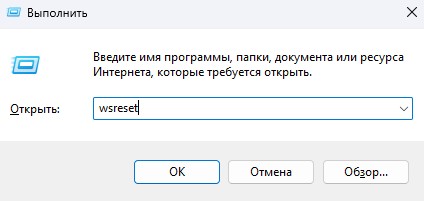
2. Выключите ПК и модем на 4 минуты, чтобы сбросить в роутере пакеты и присвоить автоматически от провайдера другой IP-адрес.

3. Проверьте дату, время и регион в параметрах системы Windows 11/10, так как может быть так, что time zone неверно синхронизируется с серверами Майкрософт.
- Откройте "Параметры" > "Время и язык" > "Дата и Время".
- Выставьте верное время, дату и регион.

4. Поврежденные системные файлы и компоненты ОС Windows 11/10 могут быть причиной ошибки 0x800704C6 в Microsoft Store при скачивании приложений и игр. Чтобы восстановить целостность системы, запустите cmd от имени администратора и введите ниже команды по порядку, нажимая Enter после каждой:
Dism /Online /Cleanup-Image /CheckHealthDism /Online /Cleanup-Image /ScanHealthDism /Online /Cleanup-Image /RestoreHealthsfc /scannow
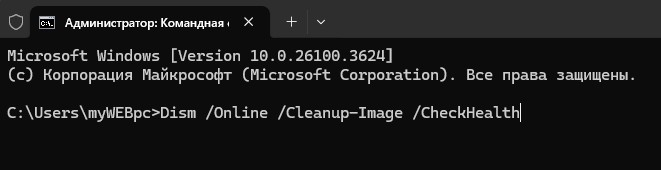
5. Переустановить Microsoft Store, чтобы исправить ошибку 0x800704C6 загрузки приложений. Для этого, запустите PowerShell от имени администратора и введите ниже команду.
Get-AppXPackage *WindowsStore* -AllUsers | Foreach {Add-AppxPackage -DisableDevelopmentMode -Register "$($_.InstallLocation)\AppXManifest.xml"}
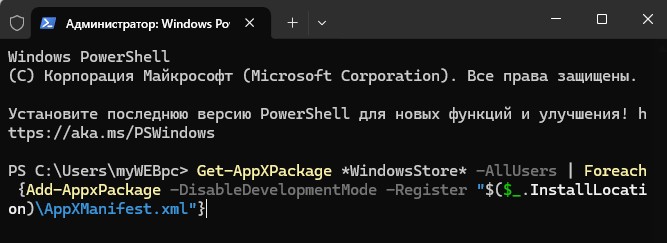
6. Выйдите из учетной записи Microsoft Store и войдите в неё снова.
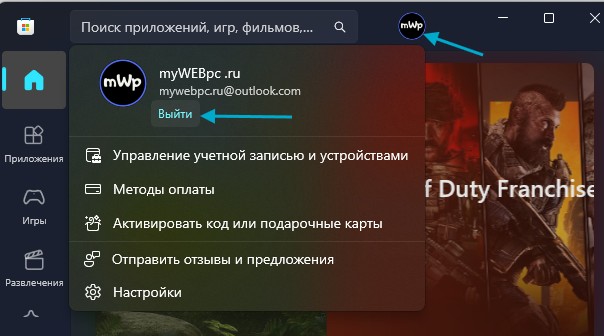
7. Если магазин windows 11/10 работал пару дней назад без ошибки 0x800704C6 с возможностью загружать приложения, то можно откатить систему назад в рабочее состояние при помощи точки восстановления.
- Нажмите Win+R и введите rstrui.exe.
- Выберите дату точки, когда ошибки не было.
- Откатите систему назад.
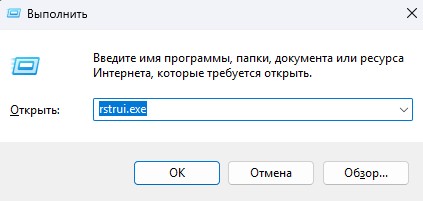

 myWEBpc
myWEBpc